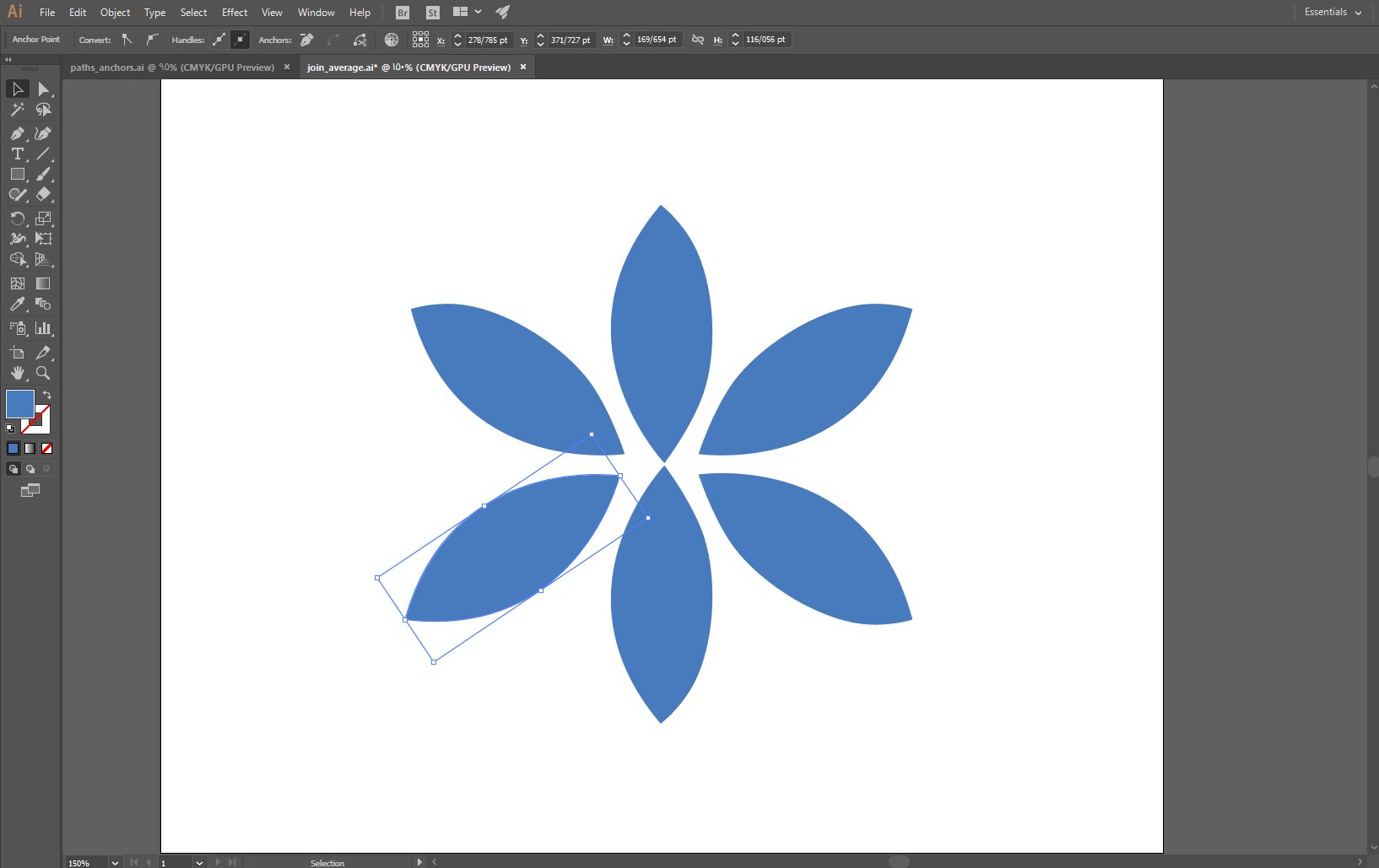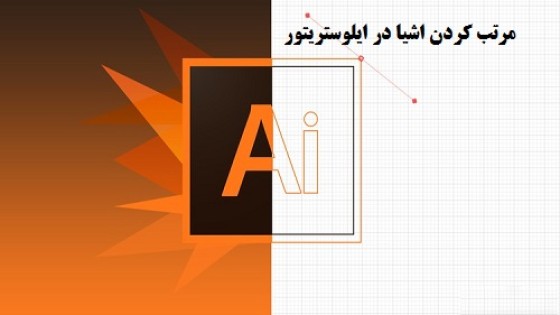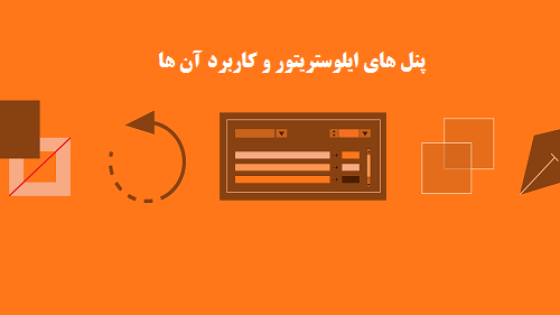آموزش پیوستن اشیا در ایلوستریتور
پیوستن اشیا در ایلوستریتور با استفاده از فرمان join و average یکی از پر کاربرد ترین فرمان ها در ایلوستریتور است. برای این کار روش های مختلفی وجود دارد و شما می توانید از ابزار path نیز استفاده کنید.
اهمیت پیوستن اشیا در ایلوستریتور
زمانی که شما در حال انجام پروژه های مختلف هستید ممکن است از چند شی مختلف در کار خود استفاده کنید. گاهی لازم است که با پیوستن اشیا مختلف یک شی واحد ایجاد کنید و تغییرات مد نظر خود را در آن ایجاد کنید. این مسئله زمانی اهمیت پیدا می کند که در حال طراحی لوگو باشید و بخواهید اشکال مختلفی بسازید.
همانطور که گفته شد برای این کار می توانید از ابزار های مختلفی استفاده کنید. اما اگر با مفهوم path و anchor ها آشنا باشید متوجه خواهید شد که گاهی استفاده از ابزار های path برای اتصال نقاط مختلف و یکی کردن اشیا کار سختی است و ممکن است مشکلاتی از قبیل عدم تطابق مرز ها برای شما ایجاد شود. به همین دلیل افراد حرفه ای از روش های جایگزینی استفاده می کنند.
پیوستن اشیا در ایلوستریتور با استفاده از فرمان join
برای شروع آموزش در این قسمت ابتدا لازم است که فایل تمرینی join_average.ai را دانلود کنید و در ایلوستریتور خود باز کنید، فایل تمرینی به ما کمک خواهد کرد که بهتر با روش انجام این کار آشنا شویم. صفحه مربوط به این فایل تمرینی به شکل زیر خواهد بود.
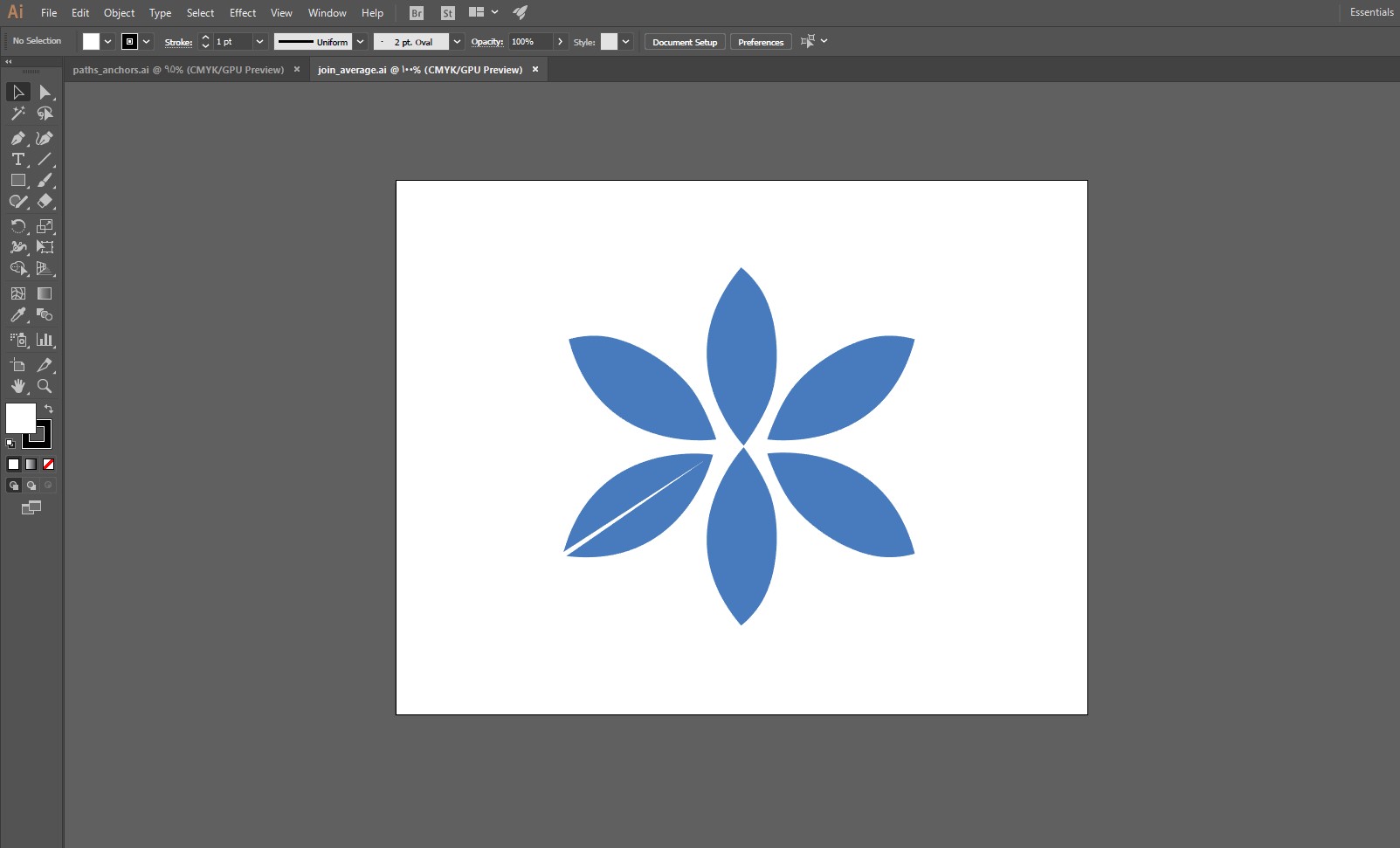
همانطور که مشاهده می کنید ما در این جا شکلی مشابه یک گل داریم و یکی از گلبرگ های آن از وسط جدا شده است. در اینجا ما قصد داریم که با پیوستن اشیا در ایلوستریتور آشنا شویم. پس بیایید ببینیم چگونه می توان این دو قسمت جدا شده از هم را به یکدیگر متصل کنیم. ابتدا با زوم کردن در قسمت انتهای این گلبرگ به نحوه قرار گیری دو قسمت جدا از هم دقت کنید.
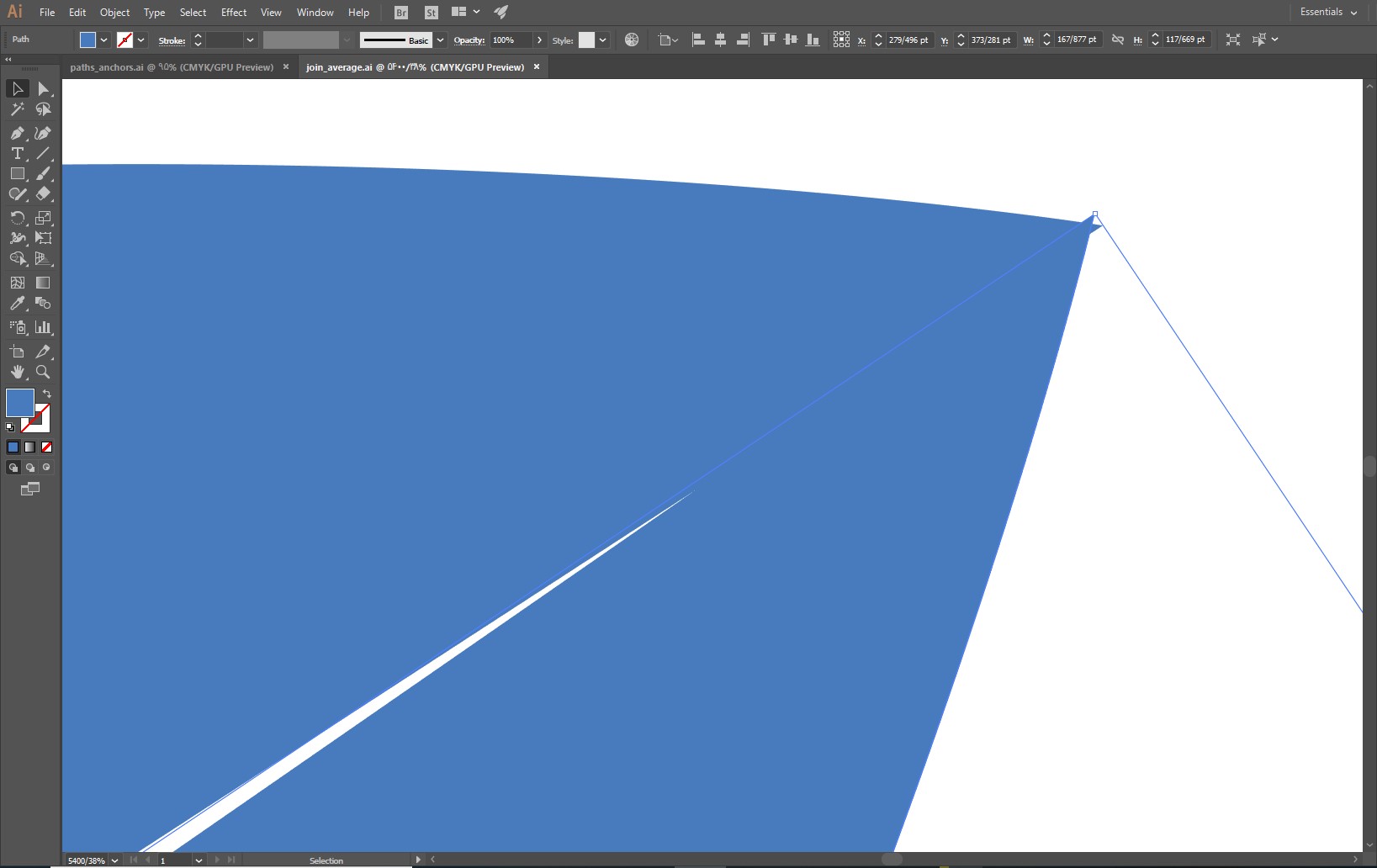
همانطور که مشاهده می کنید این گلبرگ به دو تکه کاملا مشابه تقسیم شده است و در نقطه انتهایی همپوشانی با هم دارند. حالا اگر بخواهیم با ابزار path این دو قسمت را به هم متصل کنیم باید دو نقطه انتهایی دقیقا در یک نقطه روی هم قرار بگیرند که کار سختی است چون به دقت بسیار زیادی نیاز خواهد داشت.
پیوستن اشیا در ایلوستریتور با استفاده از فرمان join
برای پیوستن اشیا در ایلوستریتور با استفاده از فرمان join کافی است که دو شی مورد نظر خود را با هم انتخاب کنید و سپس از نوار منو بر روی گزینه object کلیک کنید. سپس در منو کشویی باز شده گزینه path را انتخاب کنید تا زیر منو آن نمایش داده شود. در ای قسمت کافی است که بر روی join کلیک کنید.
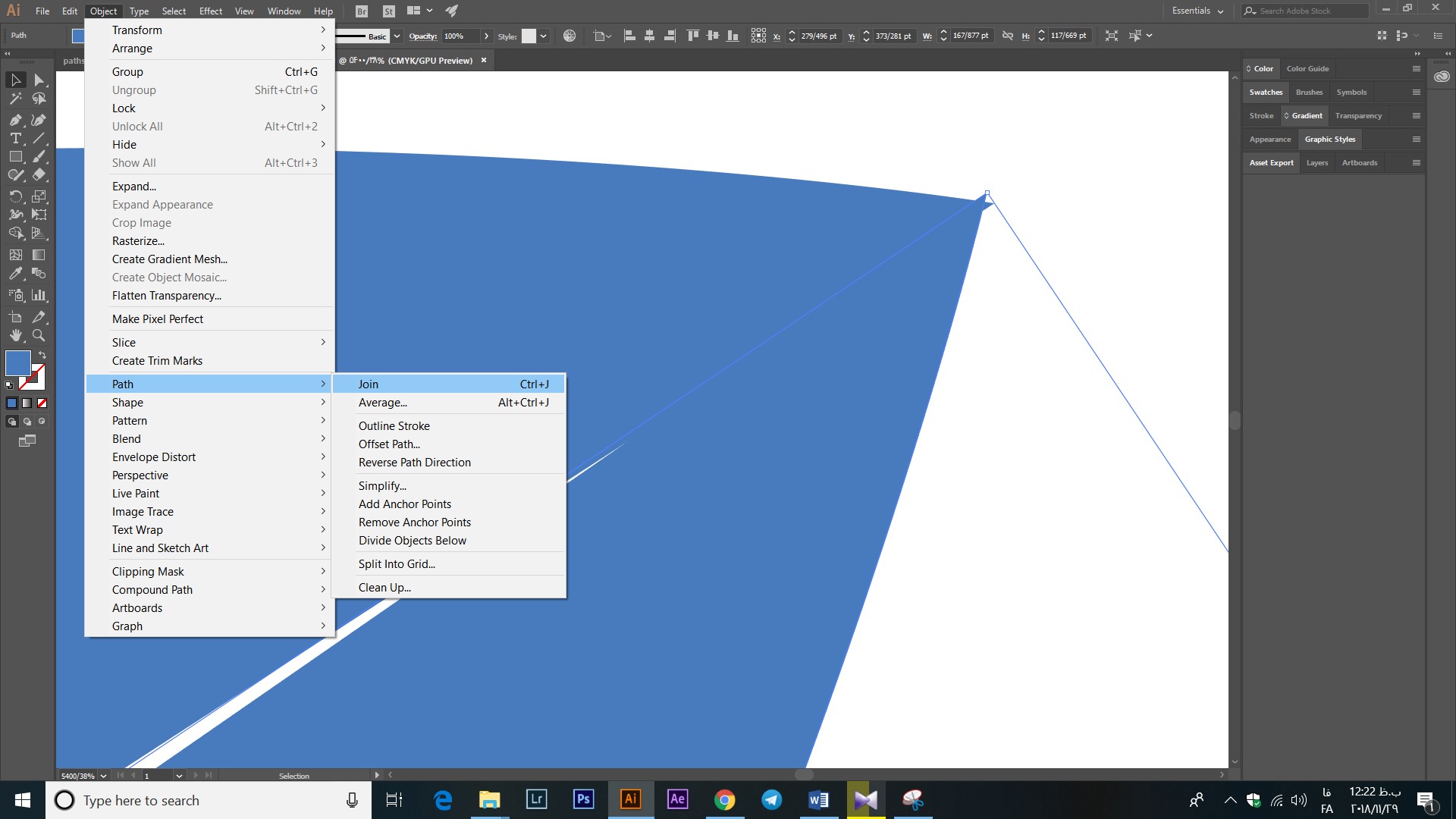
البته برای انجام این کار می توانید از کلید میانبر ctrl+j نیز استفاده کنید. در واقع بعد از انتخاب اشیا با نگه داشتن این دو کلید به صورت همزمان می توانید فرمان خود را اعلام کنید. نتیجه ما بعد از این کار به شکل زیر خواهد بود.
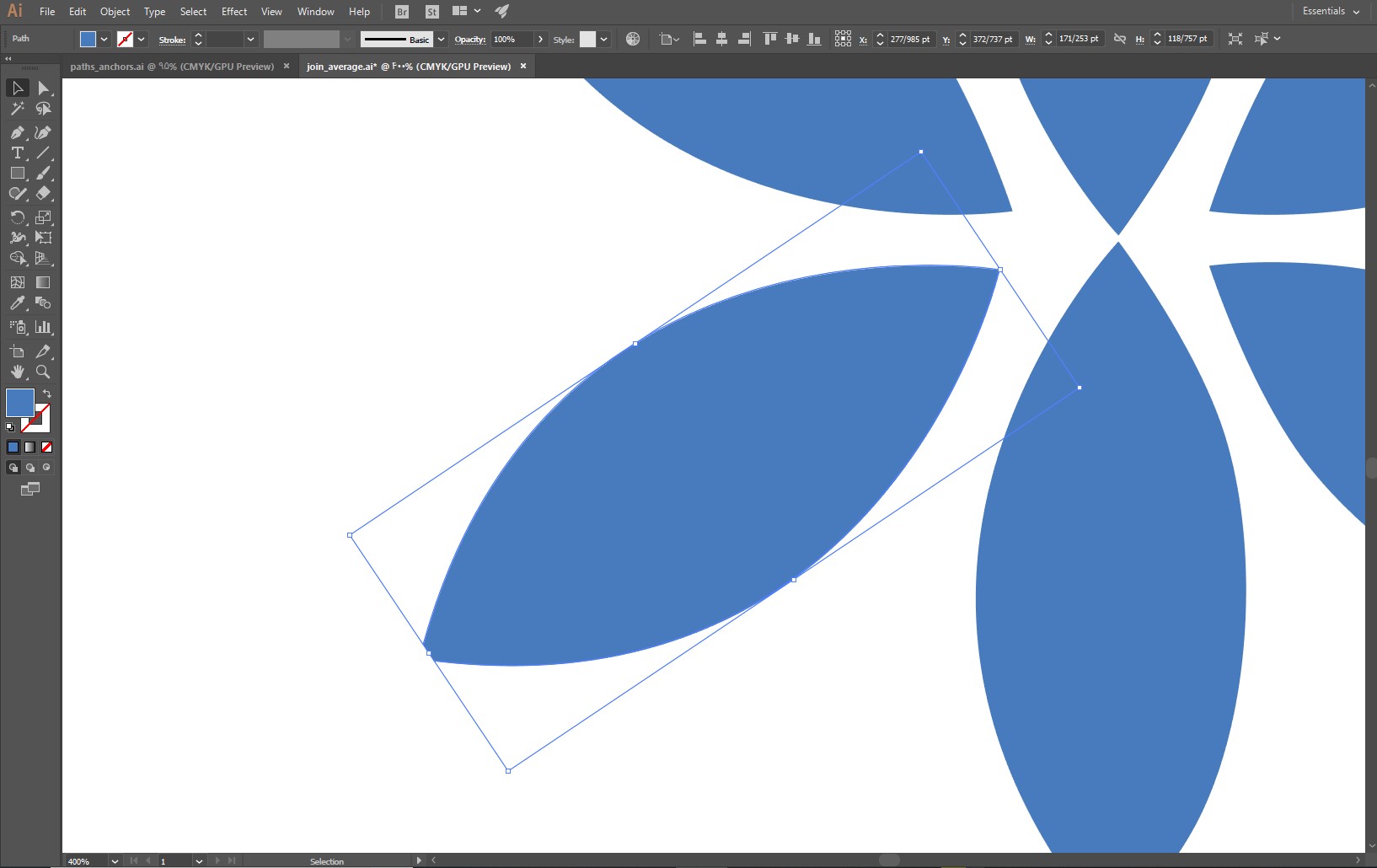
مشکلات پیوستن اشیا در ایلوستریتور با استفاده از فرمان join
همانطور که مشاهده می کنید در قسمت جلوی گلبرگ شکل ما به درستی به یکدیگر متصل نشده است. دلیل این امر این است که زمانی که درحال استفاده از فرمان join هستید باید اشیا خود را در نزدیک ترین حالت به هم قرار دهید در غیر این صورت مشکلی که مشاهده می کنید به وجود خواهد آمد. البته برای حل این مشکل نیز راه حل دیگری وجود دارد و آن استفاده از average است.
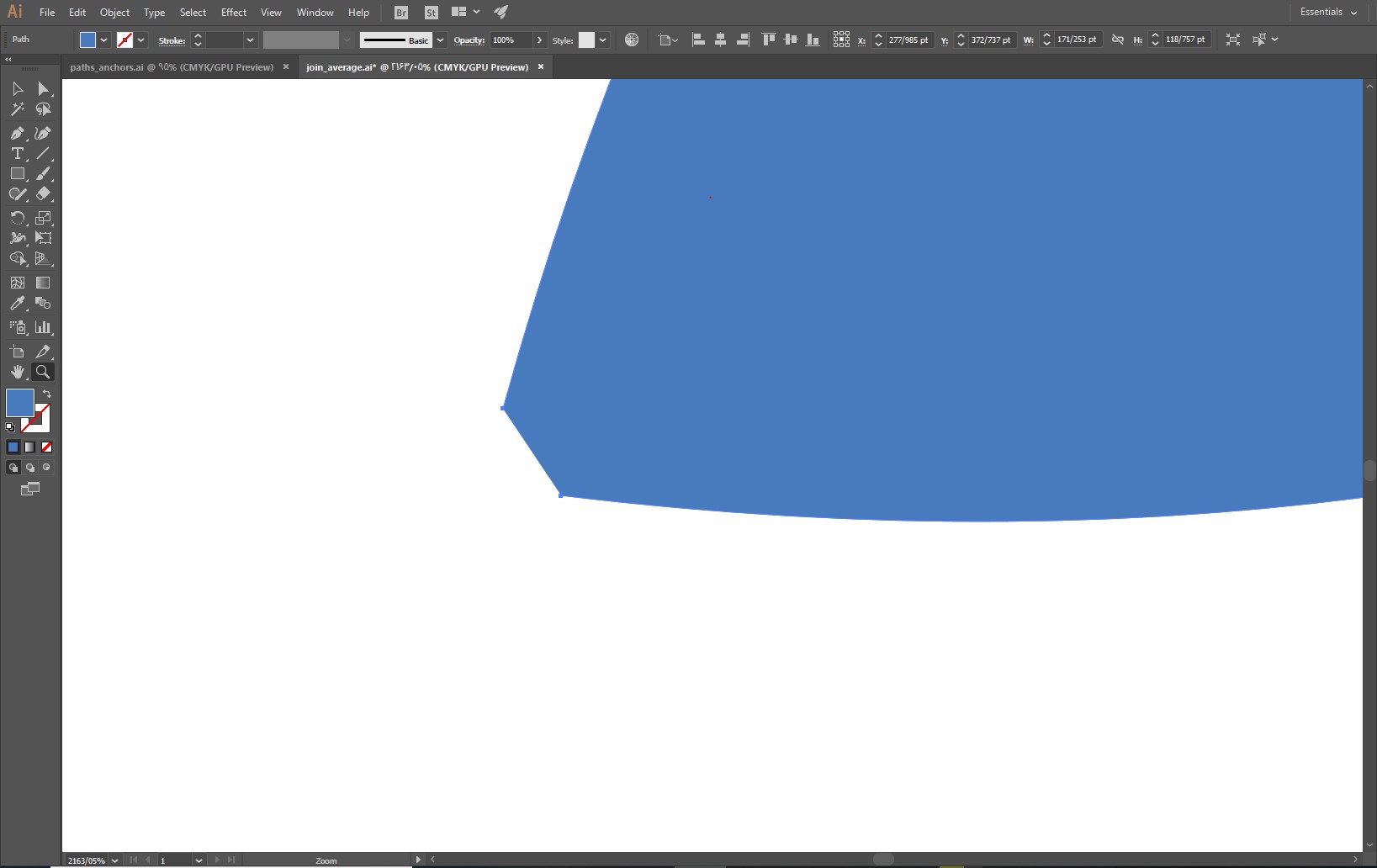
پیوستن اشیا در ایلوستریتور با استفاده از فرمان average
برای حل مشکلات احتمالی در join ما استفاده از یک روش جایگزین را پیشنهاد می کنیم. در ابتدا با استفاده از کلید ترکیبی ctrl+z تغییراتی که ایجاد کرده ایم را به حالت اولیه بر می گردانیم. حالا با استفاده از کلید A ابزار direct selecton را انتخاب می کنیم. این ابزار در بالای نوار ابزار در کنار ابزار selection قرار دارد. سپس دوباره دو قسمت گلبرگ خود را انتخاب می کنیم.
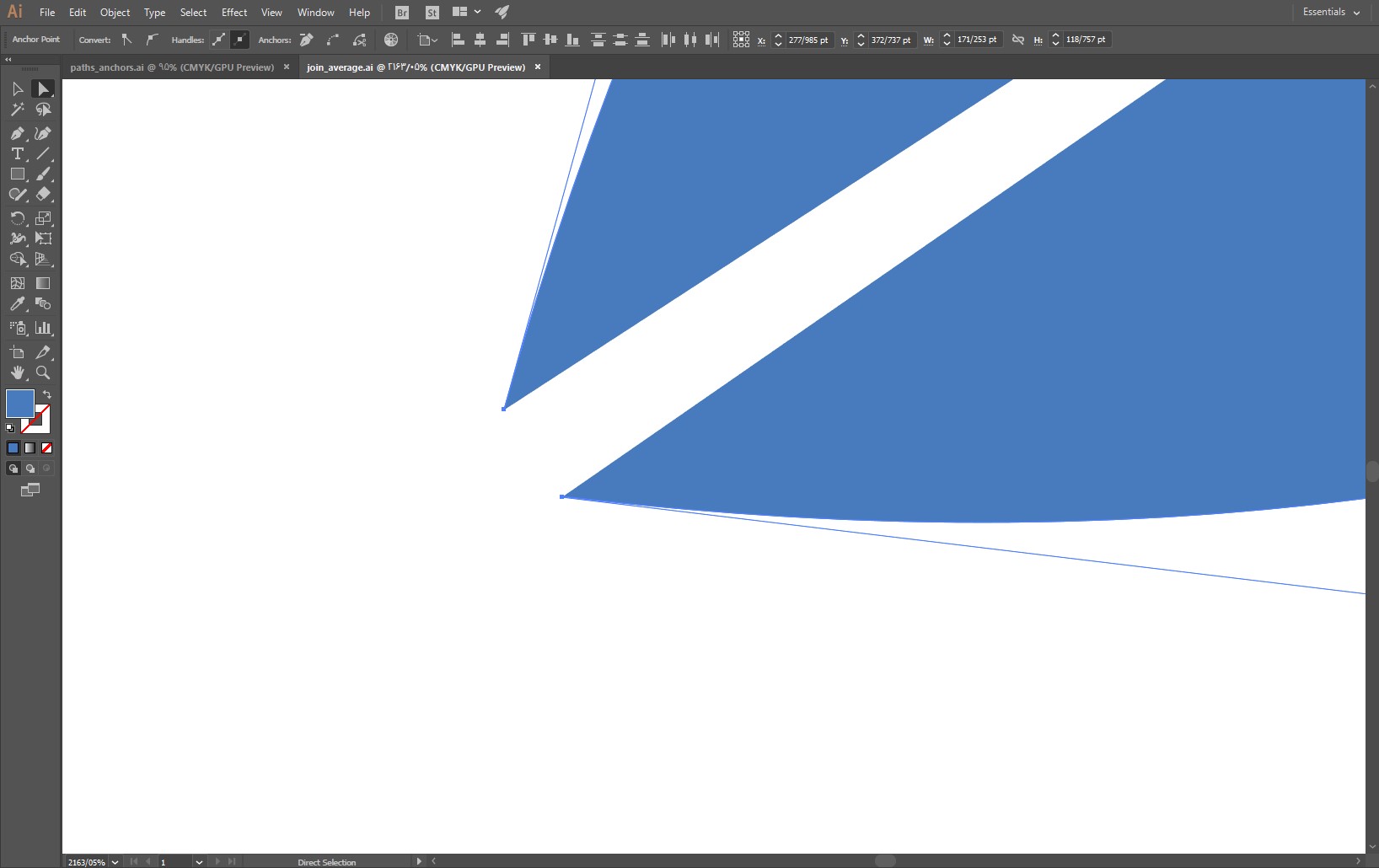
حالا با استفاده از همان روش قبلی به زیر منو path وارد می شویم و این بار average را انتخاب می کنیم.
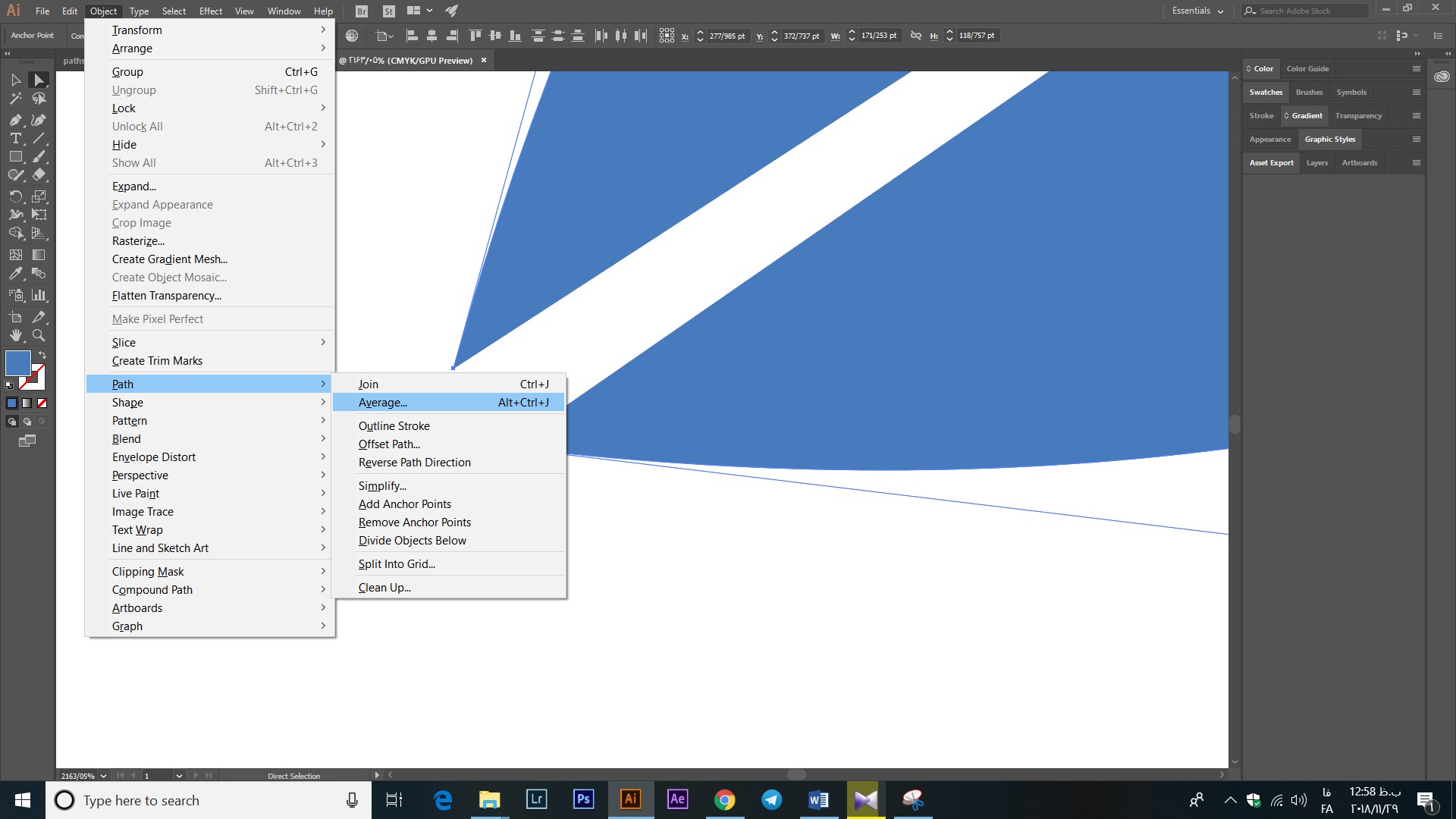
برای این کار می توانید از کلید ترکیبی Alt+ctrl+j نیز استفاده کنید. بعد از انجام این فرمان نتیجه کار به شکل زیر خواهد بود. همانطور که مشاهده می کنید اینبار شکل ما به درستی ایجاد شده است و کاملا مشابه سایر گلبرگ های شکل است.